Πώς να ανακτήσετε φωνητικά μηνύματα στο iPhone με ή χωρίς αντίγραφο ασφαλείας
"Πώς να ανακτήσετε τα διαγραμμένα φωνητικά μηνύματα στο iPhone;"
Το φωνητικό μήνυμα είναι μια βολική λειτουργία στο iPhone. Σας επιτρέπει να στέλνετε και να λαμβάνετε πληροφορίες μέσω ήχου αλλά όχι κειμένου. Ωστόσο, μπορεί να διαγράψετε κατά λάθος ένα σημαντικό ή μη αναγνωσμένο φωνητικό μήνυμα ή να παρατηρήσετε ότι τα φωνητικά σας μηνύματα έχουν εξαφανιστεί μετά από μια ενημέρωση λογισμικού. Αυτό το σεμινάριο δείχνει τέσσερις τρόπους λάβετε πίσω τα διαγραμμένα φωνητικά σας μηνύματα στο iPhone σας ώστε να μην χάνετε σημαντικές πληροφορίες στη συσκευή σας iOS.
ΠΕΡΙΕΧΟΜΕΝΟ ΣΕΛΙΔΑΣ:
- Μέρος 1: Πώς να ανακτήσετε πρόσφατα διαγραμμένα φωνητικά μηνύματα στο iPhone
- Μέρος 2: Πώς να ανακτήσετε φωνητικά μηνύματα στο iPhone για περισσότερες από 30 ημέρες
- Μέρος 3: Πώς να ανακτήσετε τα διαγραμμένα φωνητικά μηνύματα στο iPhone από το iTunes/Finder Backup
- Μέρος 4: Πώς να ανακτήσετε τα διαγραμμένα φωνητικά μηνύματα από το iCloud Backup
- Μέρος 5: Πώς να διαγράψετε οριστικά τα φωνητικά μηνύματα στο iPhone
Μέρος 1: Πώς να ανακτήσετε πρόσφατα διαγραμμένα φωνητικά μηνύματα στο iPhone
Μόλις διαπιστώσετε ότι έχετε αφαιρέσει κατά λάθος τα σημαντικά φωνητικά σας μηνύματα ή τα έχετε χάσει μετά από μια πρόσφατη αναβάθμιση λογισμικού, μην ανησυχείτε! Η Apple έχει εισαγάγει την ενότητα Διαγραμμένα μηνύματα για τον φωνητικό ταχυδρομείο, που σημαίνει ότι μπορείτε να ανακτήσετε τα διαγραμμένα φωνητικά μηνύματα στο iPhone σας εντός 30 ημερών.
Ακολουθούν απλά βήματα για την ανάκτηση διαγραμμένων φωνητικών μηνυμάτων στο iPhone:

Βήμα 1. Ανοίξτε το Τηλέφωνο Επικοινωνίας εφαρμογή από την αρχική οθόνη σας και μεταβείτε στο Φωνητικός χαιρετισμόςγλωττίδα l στο κάτω μέρος.
Βήμα 2. Τώρα, θα δείτε μια λίστα με φωνητικά μηνύματα. Κάντε κύλιση προς τα κάτω προς τα κάτω και επιλέξτε Διαγραμμένα μηνύματα. Τώρα, θα δείτε τα πρόσφατα διαγραμμένα φωνητικά μηνύματα στο iPhone σας.
Βήμα 3. Επιλέξτε το επιθυμητό φωνητικό μήνυμα και πατήστε το Undelete κουμπί. Στη συνέχεια, θα επιστρέψει στα εισερχόμενά σας.
Συμβουλές
Γιατί δεν μπορώ να ανακτήσω φωνητικά μηνύματα στο iPhone μου;
Το iOS διατηρεί τα διαγραμμένα φωνητικά σας μηνύματα μόνο για 30 ημέρες. Μετά τη λήξη, τα μηνύματά σας θα αφαιρεθούν οριστικά από τη συσκευή σας. Εάν δεν έχετε αντίγραφο ασφαλείας, πρέπει να χρησιμοποιήσετε λογισμικό τρίτου κατασκευαστή για να ανακτήσετε τα διαγραμμένα φωνητικά μηνύματα.
Επιπλέον, αν έχετε συγχρονισμένο iPhone/iPad με υπολογιστή, τα φωνητικά μηνύματα θα διαγραφούν μαζί με τον συγχρονισμό.
Μέρος 2: Πώς να ανακτήσετε φωνητικά μηνύματα στο iPhone για περισσότερες από 30 ημέρες
Τα φωνητικά μου μηνύματα έχουν περάσει την περίοδο ανάκτησης και έχουν διαγραφεί οριστικά. Πώς μπορώ να ανακτήσω ένα διαγραμμένο φωνητικό μήνυμα; Μην ανησυχείτε! Χωρίς αντίγραφο ασφαλείας, μπορείτε ακόμα να ανακτήσετε τα διαγραμμένα φωνητικά μηνύματα στο iPhone σας. Apeaksoft iPhone ανάκτηση δεδομένων είναι μια ισχυρή εφαρμογή ανάκτησης δεδομένων για συσκευές iOS. Σας επιτρέπει να ανακτήσετε τα διαγραμμένα φωνητικά μηνύματα χωρίς δημιουργία αντιγράφων ασφαλείας. Επιπλέον, μπορεί να ανοίξει και να εξαγάγει συγκεκριμένα στοιχεία από το αντίγραφο ασφαλείας του iTunes ή του iCloud χωρίς να επαναφέρει τη συσκευή σας.
Ανάκτηση φωνητικών μηνυμάτων στο iPhone εύκολα
- Λάβετε πίσω φωνητικά μηνύματα στο iPhone χωρίς αντίγραφο ασφαλείας.
- Εξάγετε εύκολα φωνητικά μηνύματα από το iTunes/iCloud backup.
- Κάντε προεπισκόπηση των φωνητικών μηνυμάτων σας για επιλεκτική ανάκτηση.
- Εύκολο και ασφαλές στη χρήση.
- Υποστηρίξτε τις πιο πρόσφατες εκδόσεις του iOS.
Ασφαλής λήψη
Ασφαλής λήψη

Ακολουθούν τα βήματα για το πώς να ανακτήσετε μόνιμα διαγραμμένα φωνητικά μηνύματα από το iPhone:
Βήμα 1. Συνδεθείτε στο iPhone σας
Εγκαταστήστε το καλύτερο λογισμικό αποκατάστασης φωνητικών μηνυμάτων στον υπολογιστή σας. Είναι διαθέσιμο σε Windows 11/10/8/7/XP/Vista και Mac OS X 10.7 ή νεότερη έκδοση.
Ξεκινήστε το και επιλέξτε Ανάκτηση από τη συσκευή iOS από την αριστερή πλευρά. Στη συνέχεια, συνδέστε το iPhone σας στον υπολογιστή σας με ένα καλώδιο Lightning.
Εάν σας ζητηθεί, πιέστε Εμπιστευθείτε στο iPhone σας για να εμπιστευτείτε τον υπολογιστή. Στη συνέχεια κάντε κλικ στο έναρξη σάρωσης κουμπί.

Βήμα 2. Βρείτε χαμένα φωνητικά μηνύματα
Μετά τη σάρωση δεδομένων, θα μεταφερθείτε στο παράθυρο προεπισκόπησης. Πηγαίνετε στο τηλεφωνητή καρτέλα. Εάν θέλετε να ανακτήσετε τα διαγραμμένα φωνητικά μηνύματα στο
το iPhone σας, επιλέξτε Εμφάνιση μόνο διαγραμμένων από την επάνω αναπτυσσόμενη λίστα.
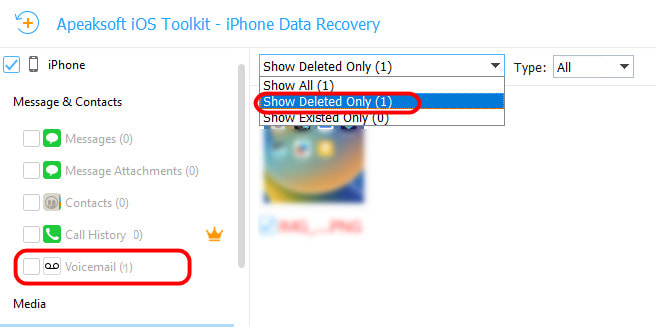
Βήμα 3. Ανάκτηση φωνητικών μηνυμάτων
Επιλέξτε το πλαίσιο ελέγχου δίπλα σε κάθε φωνητικό μήνυμα που θέλετε να ανακτήσετε και κάντε κλικ στο Ανάκτηση κουμπί στην κάτω δεξιά γωνία. Στη συνέχεια, ορίστε το φάκελο εξόδου στο αναδυόμενο παράθυρο διαλόγου και πατήστε το Ανάκτηση Πατήστε ξανά το κουμπί.

Μέρος 3: Πώς να ανακτήσετε τα διαγραμμένα φωνητικά μηνύματα στο iPhone από το iTunes/Finder Backup
Εάν δημιουργείτε συχνά αντίγραφα ασφαλείας του iPhone σας με το Finder στο macOS Catalina ή νεότερη έκδοση, μπορείτε να ανακτήσετε τα διαγραμμένα φωνητικά μηνύματα από ένα αντίγραφο ασφαλείας. Για υπολογιστές και παλιούς υπολογιστές Mac, μπορείτε να ανακτήσετε τα μηνύματά σας από ένα αντίγραφο ασφαλείας του iTunes.

Βήμα 1. Συνδέστε το iPhone σας στον υπολογιστή σας με ένα καλώδιο USB και ανοίξτε την πιο πρόσφατη έκδοση του iTunes ή του Finder.
Βήμα 2. Πατήστε Τηλέφωνο Επικοινωνίας στην επάνω αριστερή πλευρά του iTunes, μεταβείτε στο Περίληψη και κάντε κλικ στο Επαναφορά αντιγράφων ασφαλείας κάτω από το κουμπί Αντίγραφα ασφαλείας Ενότητα. Βεβαιωθείτε ότι έχετε επιλέξει Αυτός ο υπολογιστής.
Στο Finder, κάντε κλικ στο όνομα του iPhone σας και μεταβείτε στο Γενικός και κάντε κλικ στο Επαναφορά αντιγράφων ασφαλείας κουμπί.
Βήμα 3. Στη συνέχεια, επιλέξτε το σωστό αρχείο αντιγράφου ασφαλείας και επαναφέρετέ το στο iPhone σας.
Σημείωση Λάβετε υπόψη ότι όλα τα υπάρχοντα δεδομένα στο iPhone σας θα αντικατασταθούν μετά την επαναφορά. Εάν θέλετε να ανακτήσετε μόνο τα αρχεία δεδομένων που θέλετε, μπορείτε να χρησιμοποιήσετε το Apeaksoft iPhone Data Recovery για να έχετε μια επιλεκτική Αποκατάσταση στοιχείων iTunes.
Μέρος 4: Πώς να ανακτήσετε τα διαγραμμένα φωνητικά μηνύματα από το iCloud Backup
Δεν έχω δημιουργήσει ποτέ αντίγραφο ασφαλείας του iPhone μου με το iTunes. Πώς να ανακτήσω τα διαγραμμένα φωνητικά μηνύματα στο iPhone; Υπάρχουν άλλες μέθοδοι;
Μερικοί άνθρωποι προτιμούν να δημιουργούν αντίγραφα ασφαλείας των iPhone τους χρησιμοποιώντας το iCloud. Επομένως, είναι ένας άλλος τρόπος για να ανακτήσετε τα διαγραμμένα φωνητικά μηνύματα στο iPhone σας. Αυτός ο τρόπος απαιτεί καλή σύνδεση στο διαδίκτυο. Επιπλέον, πρέπει να έχετε ένα αντίγραφο ασφαλείας iCloud.
Βήμα 1. Εκτελέστε το Ρυθμίσεις app, πηγαίνετε στο Γενικός , επιλέξτε Μεταφορά ή Επαναφορά iPhone or Επαναφορά, και πατήστε Διαγραφή όλου του περιεχομένου και ρυθμίσεων.
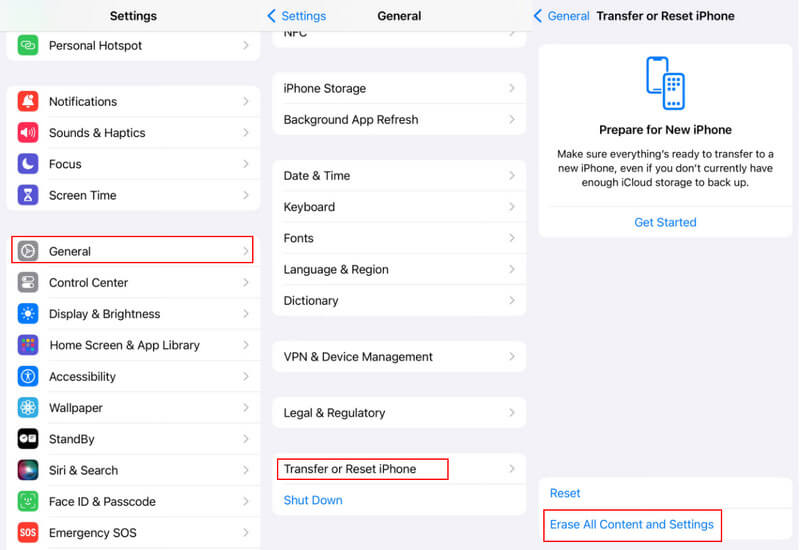
Βήμα 2. Όταν σας ζητηθεί, εισαγάγετε το Apple ID και τον κωδικό πρόσβασής σας ή τον κωδικό πρόσβασης iPhone σας.
Βήμα 3. Όταν το iPhone σας επανεκκινήσει, θα δείτε το Γεια σας οθόνη. Ρυθμίστε τη συσκευή σας μέχρι να φτάσετε στο Εφαρμογές και δεδομένα οθόνης.
Επιλέξτε Επαναφορά από το iCloud Backup.
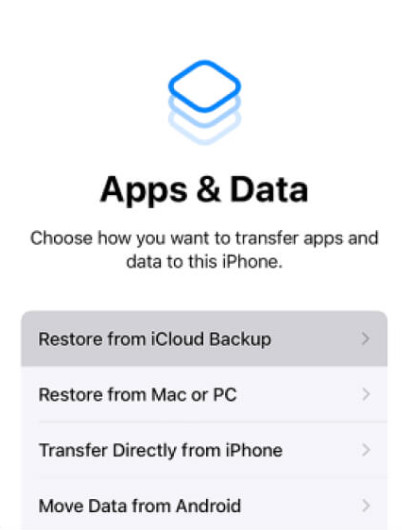
Βήμα 4. Συνδεθείτε στο iCloud με το Apple ID και τον κωδικό πρόσβασής σας. Στη συνέχεια, επιλέξτε ένα κατάλληλο αντίγραφο ασφαλείας για την ανάκτηση φωνητικών μηνυμάτων στο iPhone σας. Όταν τελειώσει, ολοκληρώστε τη ρύθμιση και θα λάβετε πίσω τα μηνύματά σας.
Μέρος 5: Πώς να διαγράψετε οριστικά τα φωνητικά μηνύματα στο iPhone
Τα φωνητικά μηνύματα είναι μεγάλα. Επομένως, καλύτερα να διαγράφετε τακτικά φωνητικά μηνύματα στο iPhone σας για να ελευθερώσετε χώρο. Μπορείτε να το κάνετε απευθείας στην εφαρμογή Phone σας.
Βήμα 1. Ανοίξτε το Τηλέφωνο Επικοινωνίας εφαρμογή και πατήστε την καρτέλα Φωνητικό ταχυδρομείο.
Βήμα 2. Κάντε κλικ στο Επεξεργασία κουμπί επάνω δεξιά και πατήστε το κόκκινο σύμβολο μείον δίπλα στο φωνητικό μήνυμα που θέλετε να διαγράψετε. Μπορείτε επίσης να σύρετε προς τα αριστερά στο φωνητικό μήνυμα που θέλετε να διαγράψετε και να κάνετε κλικ Διαγραφή για να επιβεβαιώσετε.
Βήμα 3. Κάντε κλικ στο Διαγραμμένα μηνύματα καρτέλα και πατήστε Τα καθαρίζω όλα στην επάνω δεξιά γωνία. Επιβεβαιώστε τη λειτουργία σας.
Συμπέρασμα
Τώρα, θα πρέπει να καταλάβετε πώς να ανακτήστε τα διαγραμμένα φωνητικά μηνύματα στο iPhone σαςΟ φάκελος "Διαγραμμένα μηνύματα" εμφανίζει τα μηνύματα που διαγράψατε πρόσφατα. Επιπλέον, μπορείτε να ανακτήσετε τα μηνύματά σας εύκολα εάν έχετε αντίγραφο ασφαλείας iTunes/Finder ή iCloud. Apeaksoft iPhone ανάκτηση δεδομένων είναι η απόλυτη λύση για να ανακτήσετε τα μηνύματά σας χωρίς αντίγραφο ασφαλείας.
Σχετικά άρθρα
Αυτή είναι η ενημερωμένη λύση όταν το iPhone σας πηγαίνει απευθείας στον αυτόματο τηλεφωνητή χωρίς να κουδουνίζει. Μάθετε τους λόγους και τους τρόπους επίλυσης αυτού του προβλήματος εδώ.
Πολλοί χρήστες iPhone δεν μπορούν να ακούσουν φωνητικό ταχυδρομείο στο iPhone μετά την αναβάθμιση του iOS. Αυτό το άρθρο σάς διδάσκει πώς να διορθώσετε τον αυτόματο τηλεφωνητή iPhone που δεν λειτουργεί.
Μερικές φορές πρέπει να αποθηκεύσετε το φωνητικό ταχυδρομείο από το iPhone σε άλλη συσκευή. Αυτό το άρθρο σας λέει απλές μεθόδους 4 για την αποθήκευση φωνητικών μηνυμάτων από το iPhone στο iPhone.
Μάθετε πώς να διαγράφετε φωνητικά μηνύματα από iPhone και συσκευές Android από Samsung, HTC, Moto, Sony, Google και άλλους κατασκευαστές.

